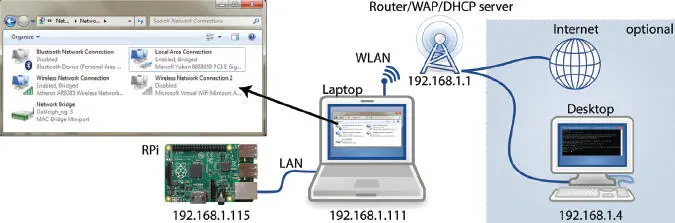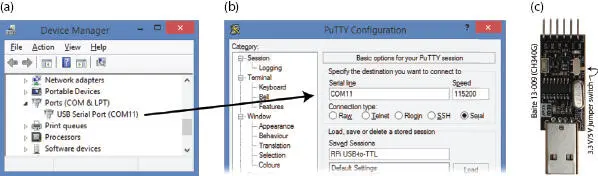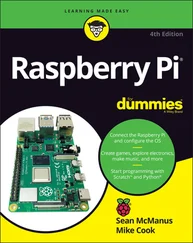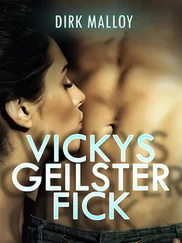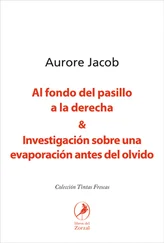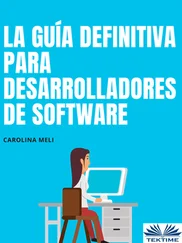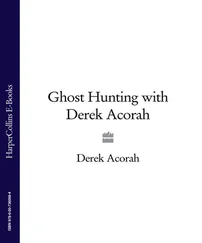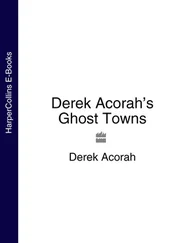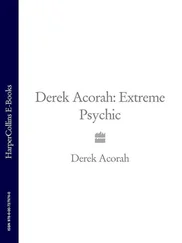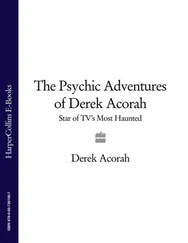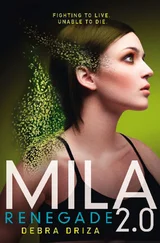1. Conecte uno de los extremos de un cable de red Ethernet estándar, o bien de uno cruzado, al RPi, y el otro a la toma de red de su ordenador.
2. Encienda el RPi conectando un cable de alimentación micro-USB.
3. Establezca ahora el puente entre ambas conexiones de red. En Windows, seleccione "Redes e Internet" y, luego, "Conexiones de red". Seleccione los dos adaptadores de red, tanto el cableado como el inalámbrico, al mismo tiempo. Haga clic con el botón derecho y seleccione la opción para puentear las conexiones. Pasado algún tiempo, las dos conexiones deberían aparecer habilitadas y puenteadas. Asimismo, la ventana de redes de Windows debería mostrar el puente de conexión (véase la figura 2-2).
4. Reinicie el RPi. De forma ideal, debería emplear un cable serie USB a TTL para hacer esto, o también el botón de reinicio descrito en el capítulo 1. Una vez reiniciado el RPi, debería ser capaz de obtener una dirección IP directamente desde el servidor DHCP de nuestra red local.
Después podrá comunicar directamente con el RPi desde cualquier terminal de su red local (incluyendo su propio ordenador principal) siguiendo los pasos descritos en la sección siguiente. La figura 2-2 muestra un ejemplo de configuración a partir de los datos mostrados dicha sección. Podemos observar cómo el servidor DHCP asigna al ordenador portátil la dirección IP 192.168.1.111, y al RPi, la 192.168.1.115. Por lo tanto, una sesión SSH desde el ordenador de sobremesa, que tiene la dirección IP 192.168.1.4, hacia el RPi ofrece la siguiente interacción:
molloyd@desktop:~$ ssh pi@192.168.1.115
pi@192.168.1.115's password: raspberry
Debian GNU/Linux comes with ABSOLUTELY NO WARRANTY, to the extent
permitted by applicable law.
pi@erpi ~ $ echo $SSH_CLIENT
192.168.1.4 60898 22
pi@erpi ~ $ ping www.google.com
PING www.google.com (213.233.153.230) 56(84) bytes of data.
64 bytes from www.google.com (213.233.153.230):icmp_seq=1 ttl=61 time=13.6ms
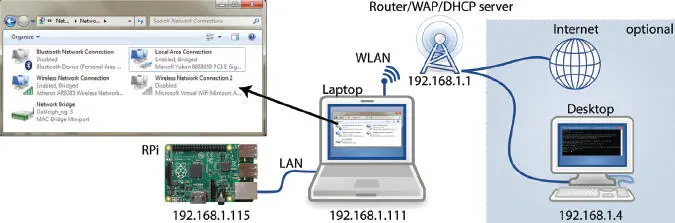
Figura 2-2: Un ejemplo de configuración con cable Ethernet cruzado.
Los iconos de la imagen fueron creados por los artistas del proyecto GNOME (GNU GPL CC-BY-SA-3.0).
Este tipo de conexión es particularmente útil en el seno de una red local compleja, por ejemplo la de una universidad, porque así el portátil se puede conectar directamente con el RPi. Asimismo, el RPi podrá, a su vez, conectarse a Internet, como queda ilustrado en este ejemplo por su capacidad para enviar un ping al servidor web de Google.
Cómo comunicarse con el RPi
Después de conectar el RPi a la red, lo siguiente sería comunicarnos con él. Podemos conectar con el RPi usando, o bien una conexión serie USB a TTL, o bien una nueva conexión de red, como se ha descrito anteriormente. La conexión de red debería ser nuestro objetivo principal porque es el tipo de conexión que proporciona acceso pleno a Internet al RPi. La conexión serie sirve generalmente como conexión de respaldo para el caso de que surjan problemas con la de red. Por tanto, el lector puede obviar si lo desea la sección siguiente, pero la información estará ahí como referencia.
NOTA La cuenta de usuario predeterminada de la imagen Raspbian es: username pi (nombre de usuario pi) y password raspberry (contraseña raspberry).
Conexión serie con el cable USB a TTL de 3,3 V
Las conexiones serie resultan especialmente útiles cuando tenemos el RPi muy cerca de nuestro ordenador y conectado mediante un cable USB a TTL (como vimos en la figura 1-7(a) del capítulo 1). Es un método de comunicación de seguridad habitual para el caso de que fallen las comunicaciones a través de la red o los servicios en el RPi. También sirve para configurar la conectividad de red inalámbrica en un dispositivo RPi que carezca de toma para cable de red. Podemos conectar el cable al RPi, como se mostró en la figura 1-7(b) del capítulo 1.
Para conectarse al RPi a través de la conexión serie, necesitamos un programa de terminal. Existen varias aplicaciones de este tipo para Windows, por ejemplo RealTerm (tiny.cc/erpi205) o PuTTY (www.putty.org). La mayoría de las distribuciones Linux incluyen un programa de terminal. En Debian pulse Ctrl+Alt+T o Alt+F2 y escriba: gnome-terminal. Mac OS X incluye un emulador de terminal de forma predeterminada, donde puede escribir, por ejemplo, el comando screen /dev/cu.usbserial-XXX 115200). También puede instalar el programa Z-Term (véase dalverson.com/zterm/).
Para conectarse al RPi a través de la conexión serie USB a TTL, necesitamos la información siguiente:
❏Número de puerto: para averiguarlo en Windows, abra el gestor de dispositivos o equivalente según versiones y busque en la sección "Puertos". En la figura 2-3(a) podemos observar una ventana de ejemplo del gestor de dispositivos, donde el dispositivo aparece como puerto COM11. Esta información será diferente en cada ordenador
❏Velocidad de conexión: de forma predeterminada, introduciremos 115.200 baudios para conectar con el RPi.
❏Otra información que podría ser necesaria para otros programas de terminal: Data bits (bits de datos) = 8, Stop bits (bits de parada) = 1, Parity (paridad) = none y Flow control (control de flujo) = XON/XOFF.
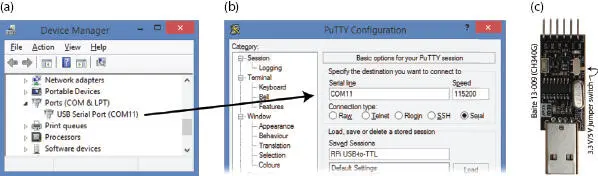
Figura 2-3: (a) Identificación de dispositivo en el gestor de dispositivos de Windows.
(b) Una configuración de conexión serie con PuTTY. (c) Un adaptador USB a TTL de bajo coste.
Guarde la configuración con un nombre de sesión, por ejemplo "RPi USB-to-TTL", como se puede ver en la figura 2-3(b), de manera que esté disponible cada vez que desee utilizarla. Haga clic en "Abrir" y, luego, pulse Intro cuando aparezca la ventana. Esto es muy importante. Cuando se conecte a Raspbian, debería observar la salida siguiente:
Raspbian GNU/Linux 8 erpi ttyAMA0
erpi login: pi
Password: raspberry
Last login: Fri Dec 18 02:12:32 GMT 2015 from ...
Linux erpi 4.1.13-v7+ #826 SMP PREEMPT Fri Nov 13 20:19:03 GMT 2015 armv7l
Debian GNU/Linux comes with ABSOLUTELY NO WARRANTY, to the extent
permitted by applicable law.
pi@erpi:~$
El proceso de conexión nos permite conectar con el nombre de usuario "pi" y la contraseña "raspberry". Observe cómo, cuando reinicia la placa, también puede ver toda la salida por la consola durante el inicio del RPi. Esta es la conexión de respaldo definitiva, puesto que nos permite observar lo que sucede durante el proceso de inicio, como veremos en el capítulo 3.
NOTA Existen alternativas baratas al cable USB a TTL de 3,3 V, por ejemplo el dispositivo USB mostrado en la figura 2-3(c), que cuesta alrededor de un euro. Sin embargo, en general carecen de carcasa o proteción de seguridad alguna. En todo caso, antes de comprar un dispositivo de este tipo, asegúrese de que soporta niveles lógicos TTL de 3,3 V. El que aparece en la figura 2-3(c) incorpora un conmutador que permite intercambiar los niveles lógicos entre 3,3 y 5 V. Estos dispositivos se emplean en el capítulo 9 para ampliar el número de dispositivos UART disponibles en el RPi.
En un ordenador con Linux, podrá instalar el programa Screen y conectarse con el dispositivo USB a TTL con los comandos siguientes:
molloyd@debian:~$ sudo apt-get install screen
molloyd@debian:~$ screen /dev/cu.usbserial-XXX/ 115200
Conexión segura con SSH (Secure Shell)
El protocolo de red SSH (Secure Shell) se emplea para establecer conexiones cifradas seguras entre dispositivos en una red. Podemos utilizar un cliente de terminal SSH para conectar con un servidor SSH a través del puerto 22 del RPi, lo que nos permitirá hacer lo siguiente:
Читать дальше